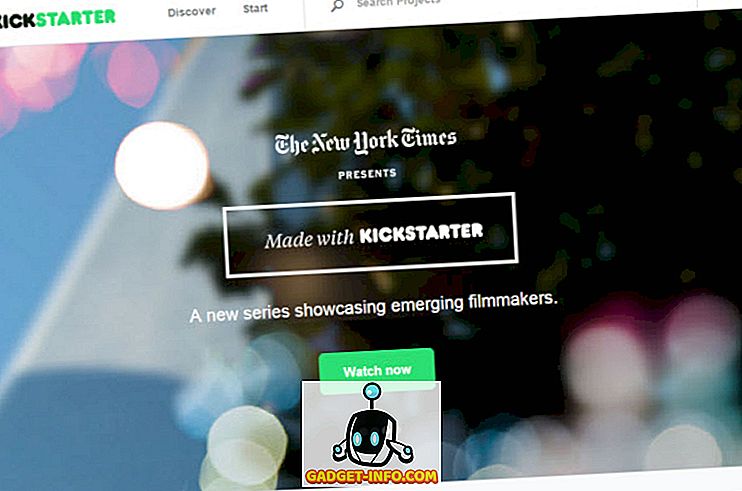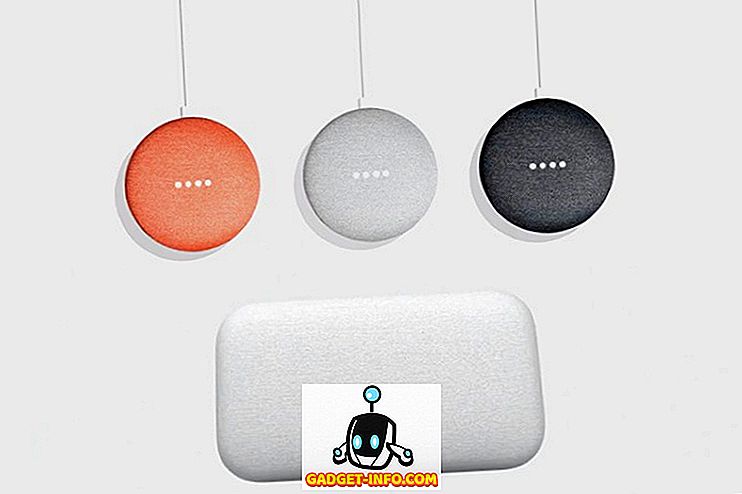Ak ste osoba, ktorá často hrá hry online pre viacerých hráčov, služby VoIP sú pravdepodobne už pravdepodobne použité. Pokiaľ ide o hranie hier, TeamSpeak je najobľúbenejšia služba VoIP. V posledných rokoch však nový softvér VoIP pod názvom Discord prevzal globálnu hernú komunitu v dôsledku búrky a v súčasnosti sedí u takmer 50 miliónov používateľov. Vďaka svojmu špičkovému užívateľskému rozhraniu a prispôsobiteľnosti servera sa softvér podarilo dosiahnuť tento výkon v pomerne krátkom čase. Ak chcete prejsť z tímu TeamSpeak alebo inej služby VoIP na Diskord, môžete sa tešiť na vytvorenie vlastného servera, aby ste mohli úplne posunúť vašu komunitu na túto novú platformu. Takže bez ďalšieho pohľadu sa pozrime na to, ako vytvoriť server Discord a pozvať svojich priateľov:
Vytvorenie nového diskordného servera
Diskord je v súčasnosti k dispozícii pre systémy Windows, Mac, Linux, iOS a Android. Službu môžete získať aj prostredníctvom webového prehliadača, ak nechcete používať klientov počítačov a smartfónov. Akonáhle skončíte s inštaláciou, zaregistrujte sa na Diskord vyplnením všetkých potrebných podrobností a jednoducho postupujte podľa nižšie uvedených krokov a vytvorte diskordný server:
- Keď sa nachádzate v diskordante, kliknite na ikonu "+", ktorá sa nachádza v ľavom okne klienta. Nuž, toto je miesto, ktoré zobrazuje všetky nesúrodé servery, z ktorých ste súčasťou.

- Po dokončení kliknite na " Vytvoriť server" .

- Teraz vás bude požiadané, aby ste uviedli meno a ikonu na vašom novom serveri. V tej istej ponuke budete tiež vyzvaní, aby ste si vybrali oblasť servera pre váš nesúladový server. Existuje veľa populárnych oblastí, ktoré si môžete zvoliť, ale vyberte oblasť, ktorá je najbližšie k vašej polohe, pretože to určuje ping, ktorý budete mať počas hlasovej komunikácie. Čím nižší je ping, tým nižšia je oneskorenie, počas ktorej komunikujete s ostatnými hráčmi cez hlasový kanál. Akonáhle skončíte so všetkým, kliknite na "Vytvoriť" .

No, to je skoro všetko, čo musíte urobiť, aby ste vytvorili nový server Discord. Ak však plánujete vytvoriť verejný server, musíte ho nakonfigurovať správne predtým, ako začnete pozývať členov.
Konfigurácia vášho diskuzného servera
Jeden z hlavných dôvodov, prečo spoločnosť Discord získala rýchlu popularitu, je spôsobená možnosťami prispôsobenia serverov, ktoré ponúka. Vlastníci a administrátori serverov sa môžu obliecť nastaveniami, aby mohli spravovať svoje servery bez väčších problémov. Ak sa tešíte na to, aby bol váš diskordový server verejný, správne ho nakonfigurovať je absolútne nevyhnutné, skôr ako začnete pozývať ľudí.
Pridávanie textových a hlasových kanálov
Ak sa pokúšate vytvoriť verejný server, odporúčame Vám vytvoriť viac hlasových a textových kanálov. Čo je dôležitejšie, je, že by mali byť zaradené úhľadne, aby sa zabránilo zamieňaniu členov. Pretože chcete pridať ďalšie textové alebo hlasové kanály, stačí kliknúť na "Textové kanály" alebo "Hlasové kanály" a dať mu vhodný názov na základe vašich preferencií.

Konfigurácia úrovne overovania
Môžete dokonca upraviť úroveň verifikácie pre váš diskordový server, aby ste obmedzili prístup len k určitým členom a tým zvýšili bezpečnosť servera. V závislosti od úrovne verifikácie, ktorú ste nastavili, členovia servera musia spĺňať kritériá skôr, ako môžu odosielať správy v textových kanáloch alebo iniciovať priamu konverzáciu. To sa však môže vynechať priradením úlohy tomuto konkrétnemu členovi. Jednoducho postupujte podľa nižšie uvedených krokov, aby ste zmenili nižšie uvedené overenie:
1. Keď ste na svojom serveri Discord, kliknite na názov servera a prejdite na "Server Settings" .

2. Teraz prejdite na sekciu Moderácia umiestnená v ľavej rovine a jednoducho nastavte úroveň verifikácie pre váš server na základe vašich preferencií.

Riadenie úloh
V programe Diskord budete tiež môcť pridať a zmeniť povolenia konkrétnych rolí, ktoré môžete priradiť určitým členom na vašom serveri. V závislosti od oprávnení, ktoré dávate, majú používatelia so špeciálnymi funkciami zvýšený prístup, s možnosťou kopať a dokonca zakázať bežných členov z vášho servera Discord. Ak máte určitú skupinu priateľov, ktorým veríte, môžete im udeliť ďalšie povolenia, aby vám mohli pomôcť spravovať aj váš server.
1. Ak chcete nastaviť toto nastavenie, kliknite na "Server settings" kliknutím na názov vášho servera.

2. Teraz choďte do sekcie "Rolls" na ľavej table. Tu budete môcť pridať nové role, zmeniť farbu a dokonca upraviť povolenia pre tieto úlohy.

Pozvanie hráčov na váš diskordový server
Teraz, keď ste ľahko vytvorili a nakonfigurovali svoj nový server Discord, dovoľte, aby ste ho rozjasnili pozvaním niektorých nových hráčov. Budete musieť vytvoriť jedinečný odkaz Discord, ktorý môžete zdieľať s ostatnými, aby sa mohli ľahko dostať na váš server jediným kliknutím. Jednoducho postupujte podľa nižšie uvedených krokov a vygenerujte svoj vlastný odkaz na pozvanie na diskusiu v priebehu niekoľkých sekúnd
1. Keď sa nachádzate vo svojom serveri Discord, kliknite na názov servera . Teraz, keď sa objaví dropdown, kliknite na možnosť "Pozvite ľudí" .

2. Teraz vás prevedieme do menu, kde uvidíte odkaz na pozvanie na váš diskordový server. Predvolene odkaz na pozvánku vyprší každý 1 deň. Môžete si vybrať skopírovanie tohto odkazu, nastaviť ho tak, aby nikdy nevypršal, alebo ho dokonca prispôsobiť kliknutím na ikonu ozubeného kolieska .

3. Tu máte úplnú kontrolu nad dátumom uplynutia platnosti daného pozývacieho kódu a maximálnym počtom použití. Budete mať tiež možnosť udeliť dočasné členstvo určitým používateľom s odkazom na pozvanie. Akonáhle si to prispôsobíte, môžete vytvoriť novú pozvánku jednoduchým kliknutím na "Vytvoriť nový odkaz" .

POZRI TIEŽ: Ako pridať roboty na váš diskordový server
Pripravený na prepnutie na diskordiu pre online hry?
Vo väčšine prípadov sa spoločnosť Discord okamžite zdá byť lepšou voľbou v porovnaní s niekoľkými ďalšími službami VoIP. Možnosti prispôsobenia servera, blízke bezchybné používateľské rozhranie a správa rolí sú niektoré z funkcií, ktoré má ešte konkurovať. Ak prichádzate z tímu TeamSpeak, Skype alebo podobnej služby VoIP, sme si celkom istí, že sa s touto okamžite zamilujete. Takže, čo si myslíte o Diskorde? Ste pripravení urobiť prepnutie na Diskord a vytvoriť nový server na tejto platforme? Dajte nám vedieť tým, že strieľate svoje cenné názory v sekcii komentárov nižšie.